Excel 2016如何快速制作瀑布图?
1、我们用一个简单的数据表格说明一下。这个表格虽然简单,但同样能说明怎么操作。
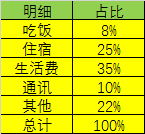
2、将光标定位在表格中的任意一个单元格,在“插入”选项卡中,选择如图所示的图标。
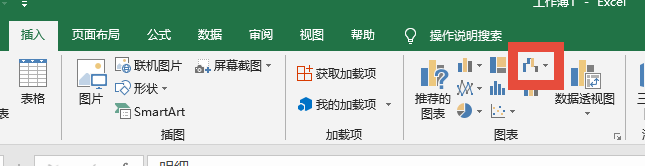
3、点击后会弹出下拉菜单,选择第一个图瀑布图样式。
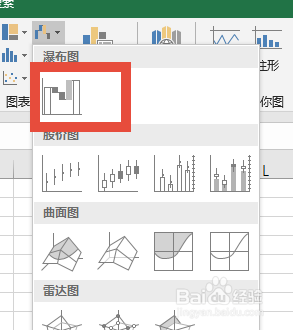
4、你会发现,瀑布图很快就做好,但你会汇总一列显示还是有问题的,怎么办?
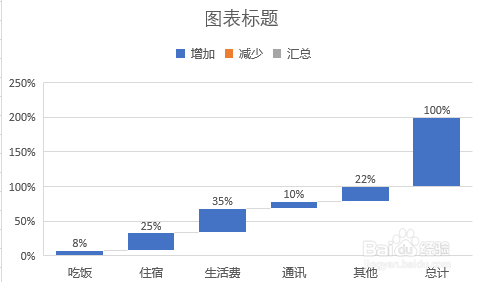
5、双击总计图标,右击在弹出的菜单中选择“设置为汇总”,如图所示。
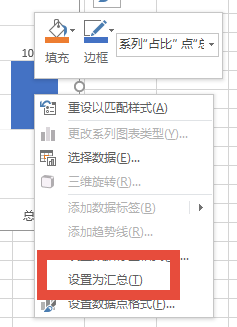
6、我们可以发现,瀑布图很快制作好,相比较2013版本非常简单。
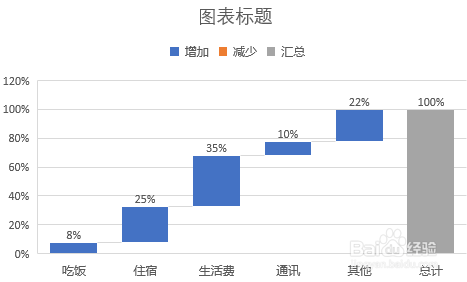
7、如图你觉得这个图标不够美观,你可以点击右侧的刷子,在弹出的菜单中,我可以选择喜欢我样式。
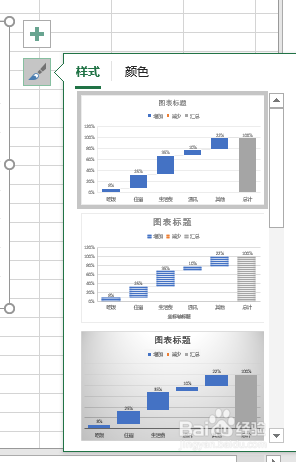
8、修改美化后,你会发现效果比默认的好看得多,当然你也可以根据自己的喜欢个性化修改h。

声明:本网站引用、摘录或转载内容仅供网站访问者交流或参考,不代表本站立场,如存在版权或非法内容,请联系站长删除,联系邮箱:site.kefu@qq.com。
阅读量:94
阅读量:188
阅读量:136
阅读量:166
阅读量:166